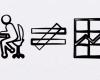Google Docs - это веб-программа для работы с текстом, используемая для создания профессиональных материалов. Одна из функций этой программы - возможность вставлять рисунки в текстовые документы. Если вы заинтересованы в добавлении визуальных элементов в свои документы, вам будет полезно узнать, как выполнить это действие.
В этой статье мы обсудим, почему полезно использовать эту функцию рисования, объясним, как рисовать в Google Docs, и дадим несколько советов по использованию этой программы.
Что такое Документы Google?
Google Docs - это веб-приложение для работы с текстом. Оно существует как часть пакета приложений для повышения производительности Google Workspace. Люди могут получить доступ к этой программе через свои личные или связанные с работой аккаунты Google. Google Docs служит для многих целей, включая создание отчетов, презентаций и резюме. Пакет Google также позволяет пользователям сотрудничать над документами со своими коллегами или другими пользователями. Эта опция совместной работы позволяет разным пользователям одновременно просматривать и редактировать документ.
Почему полезно рисовать в Google Docs?
Google Docs - это в первую очередь программа для работы с текстом, но она также позволяет пользователям создавать и вставлять в документы рисунки. В настоящее время эта функция доступна для пользователей настольных компьютеров и не распознает ввод с планшетных устройств или ручек. Вы можете использовать функцию рисования для добавления простых изображений в документы, например, фигур, чтобы придать им интерес. Вы также можете использовать эти инструменты для добавления подписи. Существует два способа включения рисунка в Документы Google:
-
Создать рисунок: Этот метод позволяет самостоятельно создать уникальный рисунок, изображение или форму и включить его в документ.
-
Вставить рисунок: Этот метод позволяет вставить в документ существующий рисунок из сохраненных файлов на Диске Google.
Как рисовать в Документах Google
Вот несколько шагов, которые вы можете выполнить, чтобы нарисовать свое собственное изображение в документе Google Docs:
1. Открыть Google Docs
Документы Google можно открыть напрямую или через приложение Google Диск. Если вы открываете существующий документ Google, вы можете выбрать его на главной странице. Если вы находитесь на Google Диске, создайте пустой документ, нажав на кнопку Новый а затем Документы Google. На главной странице Google Документов создайте новый документ, нажав на кнопку Пустой опция под Начните новый документ заголовок или выбор шаблона.
2. Нажмите на кнопку Вставить
Google Docs не позволяет пользователям создавать в документах рисунки от руки. Поместите курсор в область, где вы хотите разместить рисунок, и нажмите кнопку мыши Вставка в строке меню. Вы можете выбрать Новый опцию, и появится окно, в котором вы сможете создать свое изображение.
3. Нарисуйте желаемое изображение
Когда появится окно клетчатого эскиза, у вас будет несколько вариантов рисования на выбор, включая словесный рисунок, линии, фигуры и текстовые поля. Вот список шагов для рисования изображения:
-
Создайте изображение, выбрав один вариант изображения.
-
Щелкните и перетащите курсор в цифровом рабочем пространстве, чтобы создать изображение.
-
Создав и поместив изображение в рабочую область, начните его редактировать.
-
Настройте форму или расположение, щелкнув и перетащив изображение.
-
Выберите различные варианты цвета заливки или границы, или измените границу в строке меню.
4. Сохраняйте и корректируйте рисунок по мере необходимости
Когда вы почувствуете удовлетворение от своего рисунка, вы можете нажать кнопку Сохранить и закрыть в верхней части окна рабочей области. Рисунок появляется в документе Google в том месте, где вы установили курсор. Затем вы можете редактировать документ и изображение. Например, вы можете нажать и перетащить изображение, чтобы переместить его в другое место на странице. При щелчке на изображении также появляется несколько опций, позволяющих редактировать его отображение в разделах текста.
Как вставить рисунок в Google Docs
Помимо рисования непосредственно в документе Google Docs, вы также можете вставить изображение, созданное в приложении Google Рисунки, выполнив следующие действия:
1. Открыть Google Рисунки
Если вы хотите вставить рисунок в документ Google, начните с поиска веб-приложения Google Рисунки в браузере. Вы также можете попасть в эту программу, если вы уже открыли документ Google Docs, в который хотите вставить изображение. Находясь в документе Google, нажмите на Файл затем Новый в строке меню, затем выберите Рисунок опцию из появившегося списка. Это действие откроет новую вкладку и приведет вас в приложение Google Рисунки.
2. Создать свой рисунок
Рабочая область, доступная в приложении Google Рисунки, выглядит так же, как и окно рабочей области при рисовании в Google Документах. Google Рисунки предлагают дополнительные опции, когда вы нажимаете Вставить в строке меню. Например, вы можете найти опции для создания словесного искусства или таблиц, графиков, диаграмм через Google Sheets. Вот список шагов для создания рисунка в Google Drawings:
-
Нажмите Вставить в строке меню.
-
Выберите тип изображения, которое вы хотите вставить.
-
Настройте размер и стиль созданного вами рисунка с помощью строки меню.
-
После создания и редактирования рисунка дайте ему определенное имя, щелкнув на поле в верхнем левом углу страницы и введя новое имя.
-
Сохраните рисунок на Google Диске.
3. Открыть документ Google Docs
Затем откройте файл Google Docs, в который вы хотите вставить созданное вами изображение. Создайте новый документ на главной странице Google Диска или Google Документов или выберите существующий файл. Находясь в нужном файле, установите курсор в то место, куда вы хотите вставить рисунок.
4. Выбрать рисунок
Когда ваш курсор окажется в нужном месте, нажмите кнопку Вставить, затем Рисование и С диска опция. Появится окно, содержащее все файлы Google Рисунков, доступные в вашем аккаунте. Вы можете дважды щелкнуть по изображению, чтобы вставить его в документ. Другой способ - щелкнуть на изображении, затем на кнопке Выбрать кнопку в левой нижней части окна. Когда вы выбираете изображение, появляется подсказка со следующими опциями:
-
Ссылка на источник: Эта опция позволяет сотрудникам видеть ссылку на исходный документ изображения.
-
Вставить без ссылки: При выборе этой опции изображение появляется независимо от исходного документа. Вы можете решить открепить связанное изображение позднее.
5. Внести изменения
Обновлять или изменять вставленный рисунок могут только пользователи, имеющие доступ редактора к документу Google. Корректировка изображения, вставленного через Google Рисунки, работает так же, как и при создании изображения непосредственно в Google Документах. При нажатии на изображение можно найти опции для изменения его размера, размещения и обрезки.
Если вы выберете вариант без ссылки, вы сможете обновить изображение в документе Google Docs, удалив и вставив новую версию. Если вы выберете Ссылка на источник, вы можете внести изменения в файл Google Рисунки, а затем посмотреть на изображение в документе Google Документы. При изменении исходного файла в Документах Google появляется опция Обновить изображение, которое можно нажать, чтобы обновить изображение в документе.
Советы по использованию Документов Google
Следующие советы можно использовать в качестве руководства по работе с приложением Google Docs:
Используйте кнопку Нацарапать опция для подписей
Вы можете столкнуться с ситуацией, когда документы требуют подписи. Сайт Набросок Функция в Документах Google представляет собой один из вариантов добавления подписи. Вот список шагов, которые необходимо выполнить:
-
Выберите Вставить, затем Рисование и Новый.
-
Когда появится окно эскиза, нажмите на кнопку Выбрать строку стрелка рядом с Линия нажмите кнопку и выберите пункт Scribble опция из списка.
-
Свободно рисуйте, используя мышь или сенсорный экран, если это возможно.
-
После того как вы нарисуете подпись, нажмите Сохранить и закрыть.
-
Когда подпись появится на документе, настройте ее размер и положение.
Создать диаграммы и инфографику
У вас есть несколько вариантов включения таблиц, диаграмм и инфографики. Вот как их создавать и добавлять в документы Google Docs:
-
Нажмите на Вставить затем График. Появляется список с несколькими вариантами: Бар, Столбец, Строка и Пирог.
-
Выберите нужный вам стиль графика. Выбранная вами диаграмма появляется на странице с данными по умолчанию.
-
Щелкните диаграмму, чтобы в правом верхнем углу появилась кнопка.
-
Нажмите на кнопку и выберите пункт Открытый источник вариант. Эта опция переводит вас в документ Google Sheets, где вы можете редактировать данные и обновлять диаграмму из Google Docs.
-
Под Диаграмма можно также добавить диаграмму из уже существующего файла Google Sheets. Этот вариант более эффективен, если вы уже создали набор данных, который хотите использовать для создания диаграммы.
-
Отредактируйте информацию в Google Sheets, затем вернитесь в исходный документ и обновите диаграмму.
Загрузите изображения
Еще один вариант включения изображений в Документы Google - щелчок по кнопке Вставить в меню. Затем нажмите Изображение загрузить изображение. Эта функция позволяет загружать изображения с компьютера, Google Drive или аккаунта Google Photos. Поскольку Google Suite не позволяет создавать точные рисунки от руки в своих инструментах, вы можете использовать другие программы или инструменты для рисования и создания изображений. Если вы сохранили нужное изображение на Google Диске или на компьютере, вы можете загрузить его прямо в документ.
Рассмотрите возможность использования сторонних приложений
Google Suite позволяет пользователям загружать и использовать приложения сторонних разработчиков для расширения своих возможностей. Часто можно работать прямо из сторонних приложений, перейдя на Диск Google, а затем нажав кнопку Новый и выбрать приложение. Чтобы добавить созданное вами изображение в документ Google Doc, перейдите в документ и воспользуйтесь кнопкой Вставить опция для выбора файла. Важно помнить, что при использовании рабочего аккаунта Google ваш работодатель может установить ограничения на установку сторонних приложений.
- indeed.com
Поделиться